1、新建一个文件,(ctrl+n新建文件)。在建一个图层(需要在图开始画)。



2、把讳求藜派背景图用渐变工具调好色,在图层1里面画一个矩形,填充粉红色,然后(Ctrl+t),鼠标右击,选透视、把矩形下面缩小。画一个虚线矩形,然后点击菜单栏的选择里面的变换选区。旋转它按De造婷用痃lete(删除键),


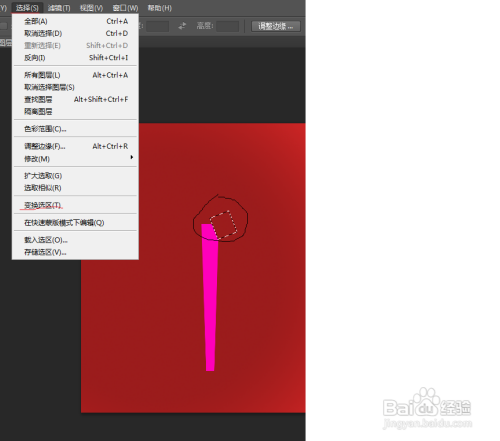
3、剪好以后把它的另一半上成颜色深一点的,在画一个小的矩形填成棕色。

4、按(ctrl+j原地复制),按住alt键把里面的中心点移动到合适的位置,按回车键后并按(Ctrl+shift+alit+e,在次变换)。要一直按,知道有扇子的样子。

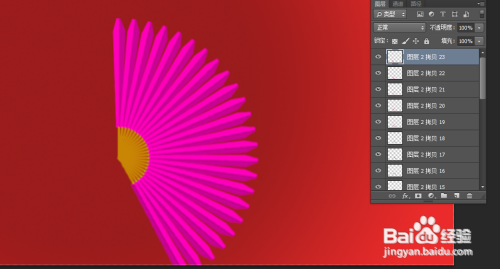
5、然后在合并所有图层,就画好了。

